Apple IDは、Appleストアで買い物をするための入り口として機能します。Apple IDがないと、Appleの多くの重要な機能をが利用できません。例えば、iPhoneを探す、Facetime、iCloudなどです。
とはいえ、時にはApple IDの情報を変更する必要があるかもしれません。例えば、電話番号を変更したり、海外に移住した場合。それともApple IDのパスワードを忘れてしまいましたか?この記事では、皆さんに役立つ情報をまとめてみましたので、ぜひご覧ください。
よくある質問:Apple IDで変更できる情報は何?
Appleのエコシステムの中で最も重要なアカウントであるApple IDは、いつでも、必要に応じて以下の情報を変更することがAppleによって許可されています。
- メールアドレス
- 電話番号
- お住まいの国と地域
- Apple IDのユーザー名
- Apple IDのパスワード
- Apple IDのセキュリティ情報
- Apple IDの個人情報等々
Apple ID変更の注意点:
ここでいう「変更」とは、お客様のアカウント情報を変更することのみを指します。この作業でデータが失われることはありません。
さて、Apple IDで変更できる情報はお分かりいただけたと思います。まずは、Apple IDのメールアドレスや電話番号を変更する方法について説明します。
1.Apple IDのメールアドレス又は電話番号を変更する方法とは?
Apple IDのメールアドレスまたは電話番号を変更する前に、以下の点を確認しておくことをお勧めします。
- iCloudの確認:最新のバックアップを取ってください。(写真、連絡先、音楽などを含む)バックアップを更新することで、誤ってデータを失うリスクを減らすことができます。
- サインアウトする:すべてのAppleデバイスでApple IDがサインアウトできているかご確認ください。Apple IDを変更するデバイスのみ、サインインしたままにしましょう。
iPhoneまたはiPadの設定画面での手順:
- 「設定」>「自分の名前」>「名前、電話番号、メール」を開く。
- 「連絡先」の横にある「編集」オプションをタップします。
- メールまたは電話番号の横にある「削除」オプションをタップします。表示される指示に従います。
- 新しいApple IDに設定した携帯電話番号またはメールアドレスに、認証コードが届きます。
- 要求された認証コードを入力して、本人確認を行います。
- これで新しいApple IDでサインインし、Appleのすべてのサービスを利用できます。
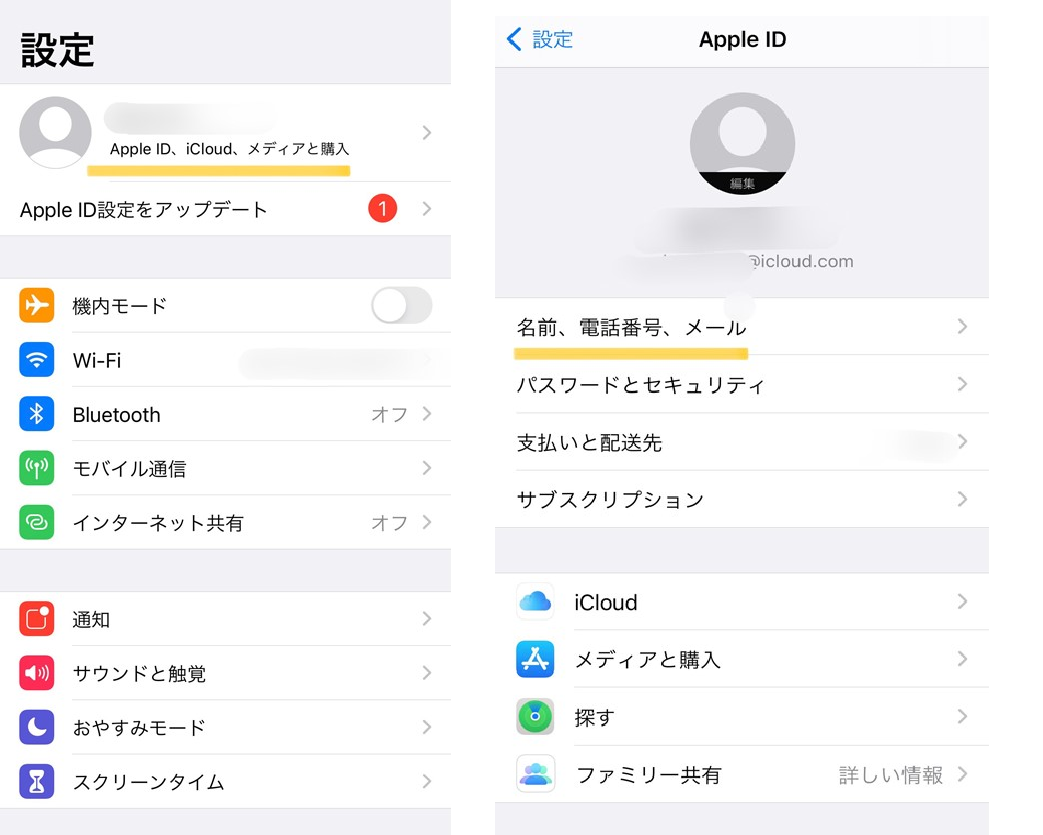
Apple IDのメールアドレス又は電話番号を変更する方法
ネットからの手順 :
- appleid.apple.comにサインインします。
- 「サインインとセキュリティ」セクションから「Apple ID」を選択します。
- 新しいApple IDで使いたいメールアドレスを入力します。
- 「Apple IDを変更します」を選択します。画面の指示に従い、完了。
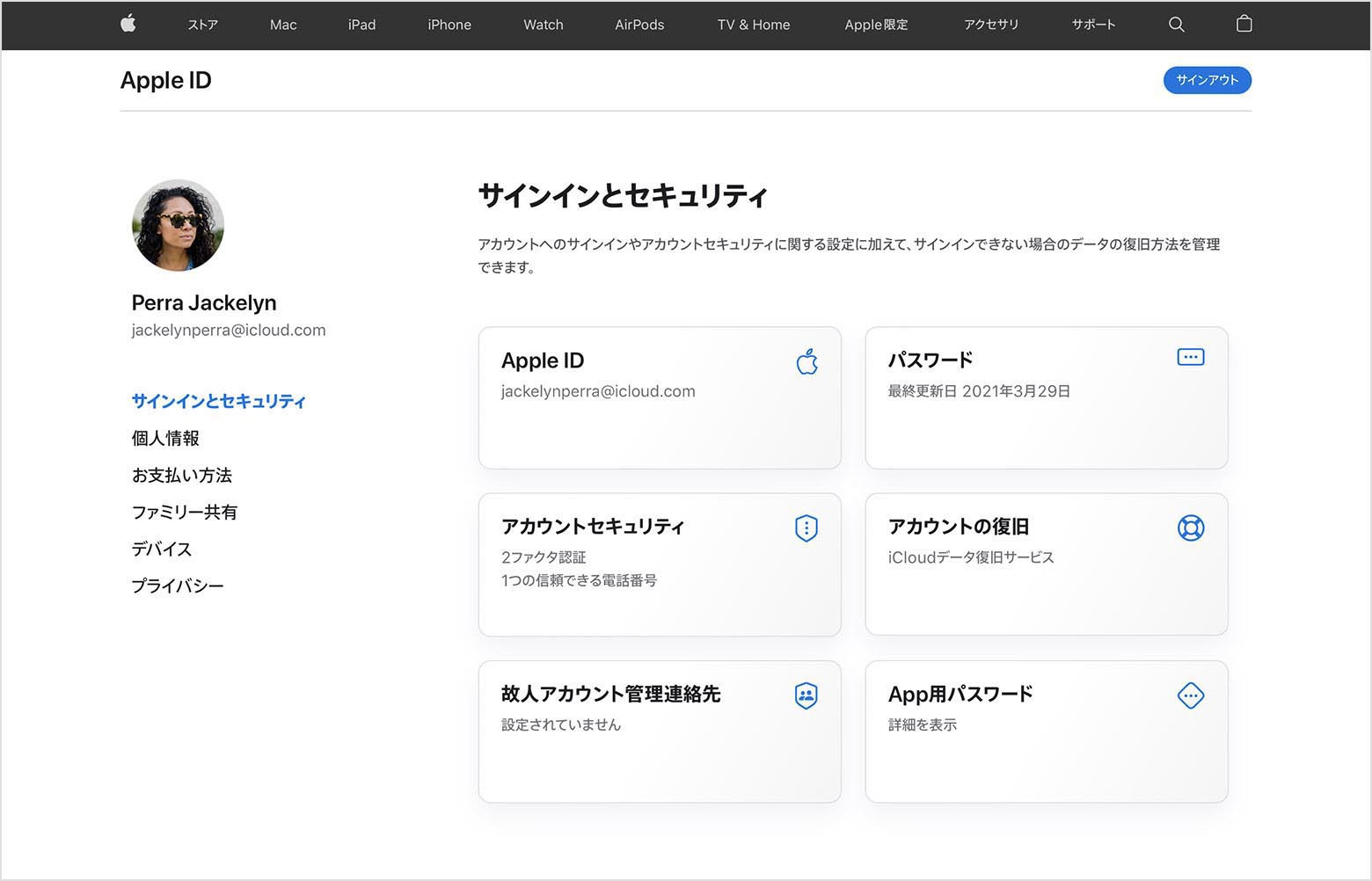
Apple IDのメールアドレス又は電話番号を変更する方法
Apple ID変更の注意点:
- Apple IDを第三者のメールアドレスに変更した場合、認証コードをメールで確認してください。その後、コードを入力してください。
- 1つの電話番号またはメールアドレスで作成できるApple IDは1つだけです。
- 過去30日以内に@icloud.comのメールアドレスを作成した場合、Apple IDを変更できないです。
- メールアドレスでApple IDを作成した場合、電話番号を入力して変更することはできません。

Mobitrix LockAwayで忘れたApple IDを解除
- Apple IDのパスワードを忘れた? リカバリーキーをなくした?認証コードを受け取れない?
- Mobitrix LockAwayはこのような面倒な作業からあなたを解放します。古いApple IDとパスワードを便利に解除できます。そして、すぐに新しいApple IDでデバイスを利用できます!
- 複数のApple IDを持っている場合、IDを切り替える事ができます。ただし、Apple IDの切り替えは、Apple IDを変更する事とは別のものです。
2:Apple IDを切り替える方法
「Apple IDの切り替え」とは、Apple IDを削除することなく、新しいApple IDに移行することです。切り替え中、iCloudを通じてApple IDのデータを新しいIDに結合することもできます。
Apple IDを切り替えたい場合は、以下の手順に従ってください。
手順 :
現在のApple IDからサインアウトする。
- デバイスの「設定」をひらきます。
- 自分の名前をタップします。
- スクロールダウンして、「サインアウト」オプションをタップします。
- iCloud、App Store、またはiTunesに別のアカウントをお持ちの場合。「iCloudからサインアウトする」をタップします。
- Apple IDのパスワードを入力します。
- 「iPhoneを探す」機能をオフにする。
- デバイスに保存したいデータの「カテゴリー」をオンにする。Apple IDを切り替えると、デバイスに保存されているデータは新しいApple IDに統合されます。
- 「サインアウト」オプションをタップします。
- もう一度タップして、選択を確定します。
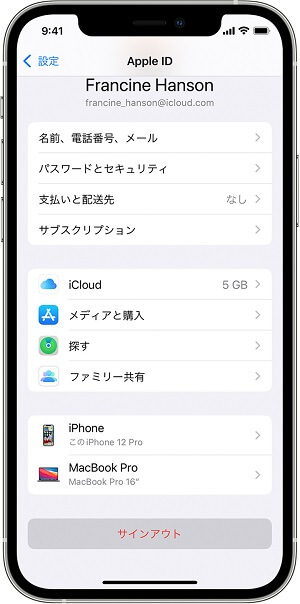
サインアウト
別のApple IDに切り替える。
- iPhoneまたはiPadで「設定」を開きます。
- 「iPhone/iPadにサインイン」オプションをタップします。
- メール」オプションをタップし、もう一つのApple IDに登録されているメールを入力します。
- もう一方のApple IDのメール「パスワード」を入力します。
- デバイスのデータを他のIDのiCloudアカウントに統合する場合は、「統合」オプションをタップします。そうでない場合は、「結合しない」オプションに進みます。
![「[デバイス] にサインイン」をタップします](https://www.mobitrix.com/apple-support/images/article/jp/jp-iphone-settings-sign-in.png)
「[デバイス] にサインイン」をタップします
このように、Apple IDから別のApple IDに切り替えることができます。
ただし、Apple IDのパスワードを忘れてしまった(リセットもできない)、あるいはデバイスを他人に譲ってしまった場合、デバイスからApple IDを解除した方が効果的です。
3.Mobitrix LockAwayを使ってApple IDを解除する方法
Mobitrix LockAwayは、Appleデバイス専用に設計されたソフトウェアです。
Apple IDのパスワードを紛失してログアウトできなくなった場合や、Appleのサービスを利用できなくなった時は困ります。Mobitrix LockAwayは、既存のアカウントを消去して新しいアカウントでログインすることを支援します。
手続きはわずか20分程度で完了します。専門的な知識がなくても、購入者の99%がApple IDの解除に成功し、iPhoneやiPadを普通に利用できるようになりました。さらに、元のApple IDのパスワードを復元した後も、そのアカウントを利用できます。
手順:
- Mobitrix LockAwayをダウンロードし、デバイスにインストールします。
- iPhoneまたはiPadをPCに接続する。「Apple IDのロックを解除する」を選択します。
- 「スタート」をクリックして、Apple IDの解除プロセスを開始します。
- この時点で、Apple IDと一緒にApple IDのパスワードも解除されます。これで新しいApple IDを作れます。
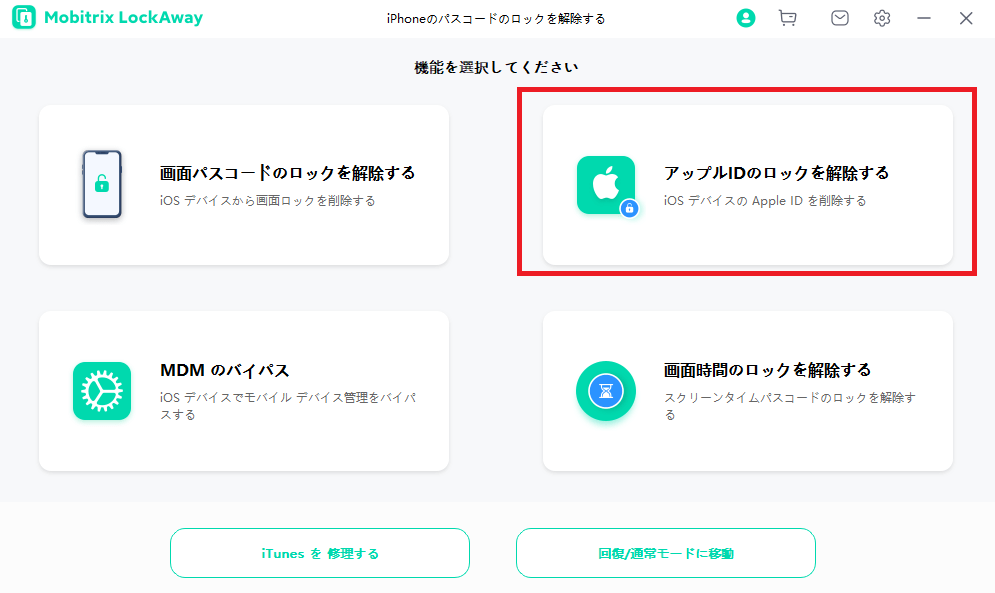
Mobitrix-LockAway-Apple ID パスワードをリセット
Mobitrix LockAwayを使える場面 :
以下の理由でApple IDを解除する必要があるかもしれません:
- 中古のiPhoneを利用していて、前の所有者のApple IDでサインインされている。
- 長い間iPhoneを利用していないため、Apple IDのアカウント情報を忘れてしまった。
- セキュリティ上の理由でApple IDがロックされている。
- Apple IDのパスワードをリセットするために必要な認証情報を忘れてしまった。復旧キー、電話番号、セキュリティ質問に対する答えなど。
デバイスからApple IDを遠隔で解除することも可能です。この方法は、手元にないデバイスからApple IDをログアウトさせるために利用できます。
「iPhoneを探す」を使って1つのデバイスからApple IDを解除
iCloudは、すべてのAppleデバイスをApple IDで紐づけます。使っていないデバイスからApple IDを解除したり、デバイスで別のアカウントにログインするにはiCloudの「iPhoneを探す」機能を利用できます。これで一つのデバイスからお使いのApple IDを一時的に解除できます。その後、同じデバイスで別のアカウントにログインできます
手順:
- https://www.icloud.com/ にアクセスします。
- Apple IDとパスワードでiCloudにサインインします。
- 上部にある「すべてのデバイス」オプションをクリックします。
- iCloudから解除したいデバイスを選択します。
- 「iPhoneを削除」オプションをクリックします。
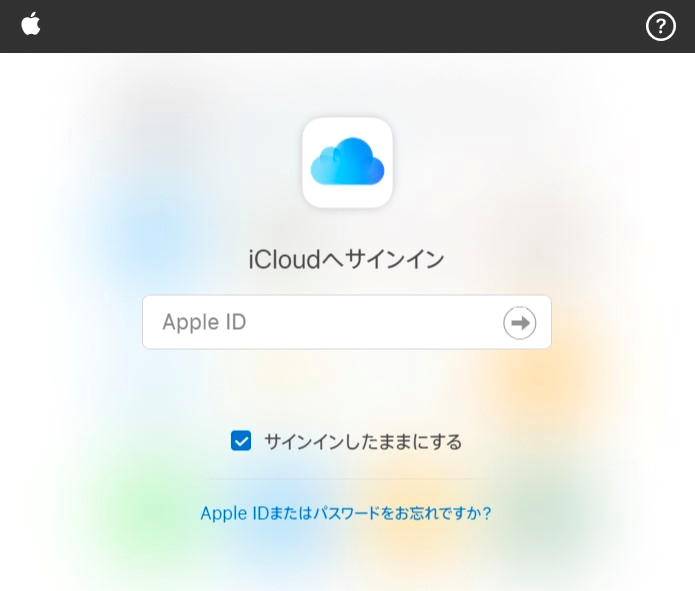
iCloudからApple IDを解除
Apple ID解除の注意点:
- 解除するデバイスは、インターネット(Wifiまたはデータ)に接続されている必要があります。
- 解除するデバイスは、ログアウトするApple IDで署名されている必要があります。iPhoneを探す "がオンになっていること。
- 解除したデバイスで、新しいApple IDでサインインできます。
- Apple IDのアカウントは、1つのデバイスからしか解除できません。同じApple IDを持つ複数のデバイスは、削除されません。
近々旅行に行く予定のある方は、Apple IDの国や地域を変更する方法も知っておくと便利です。知っていれば、購入したアプリが削除されずに済みます。
ボーナス知識:Apple IDの国や地域を変更する方法
Apple IDによる購入およびサービスは、皆さんのApple Storeの所在地に基づいて行われます。他の国や地域にあるApple Storeで購入された場合、過去に購入したアプリやサービスを失うことになります。Apple IDの国や地域を変えればスムーズにコンテンツをダウンロードして購入できます。
国や地域を変更する前に :
- Apple IDの残額をすべて利用してください。
- 定期購入を事前にキャンセルし、定期購入期間が終了するまで待つ。
- 予約注文をキャンセルする。メンバーシップ、映画レンタル、シーズンパスの利用が終了するまで待ちましょう。保留中のストアクレジットの払い戻しが始まるまで待ちましょう。
- 新しい国や地域に対応した支払い方法を準備してください。
- 現地で利用できるアプリケーション、音楽、映画、テレビ番組、書籍などをデバイスに再ダウンロードしてください。他の国や地域では、一部のコンテンツが制限されていたり、利用できない場合があります。
手順:
- デバイスの「設定」を開きます。Apple IDでサインインします。
- 「名前」をタップします。「メディアと購入」オプションをタップします。
- 「アカウントを表示」をタップします。ここで「アカウント設定」ページに進みます。
- 「国または地域名」をタップします。「国または地域を変更する」をタップします。
- 新しい国または地域を選択し、適用される利用規約を確認します。
- 右上の「同意する」をタップし、もう一度「同意する」をタップして確定してください。
- ご希望のお支払い方法を選択します。新しい支払い方法と請求先住所を入力します。
- その後、「次へ」をタップしてください。
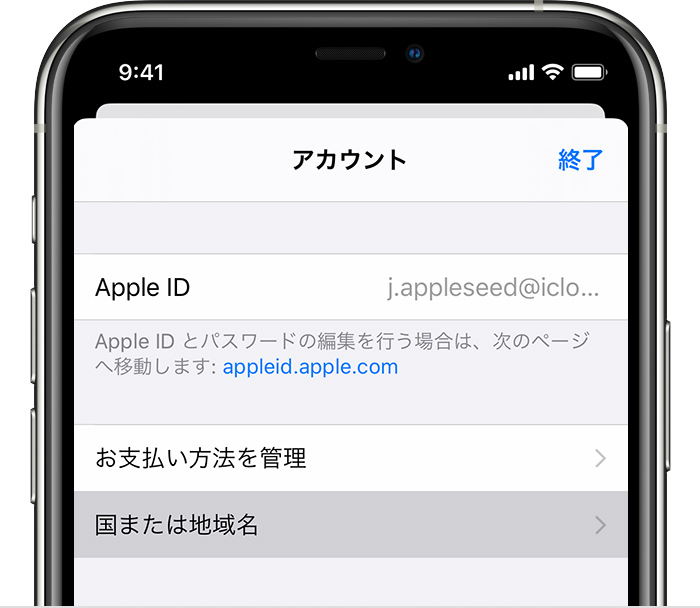
Apple IDの国や地域を変更する方法
この記事では、Apple IDを変更する様々な方法を紹介しています。Apple IDとパスワードを忘れてしまった場合は、上記の方法をすべて試してみましょう。
上記の方法を自分でやるのはまだ不安な方は、Mobitrix LockAwayをダウンロードしてください。最も楽にApple IDの変更と新しいApple IDの作成ができます。

